Los Chromebooks recientemente tuvieron la capacidad de ejecutar aplicaciones de Android a través de su nuevo lanzamiento del canal para desarrolladores y eso ha abierto las puertas a la nueva funcionalidad para dispositivos con Chrome OS. Básicamente, ahora puedes usar tus aplicaciones favoritas como WhatsApp en tu Chromebook. Aunque hay una trampa. La Play Store considera el Chromebook como una tableta Android 6.0, por lo tanto, solo puedes instalar aplicaciones que sean compatibles con las tabletas y, como sabemos, WhatsApp no está disponible para tabletas.
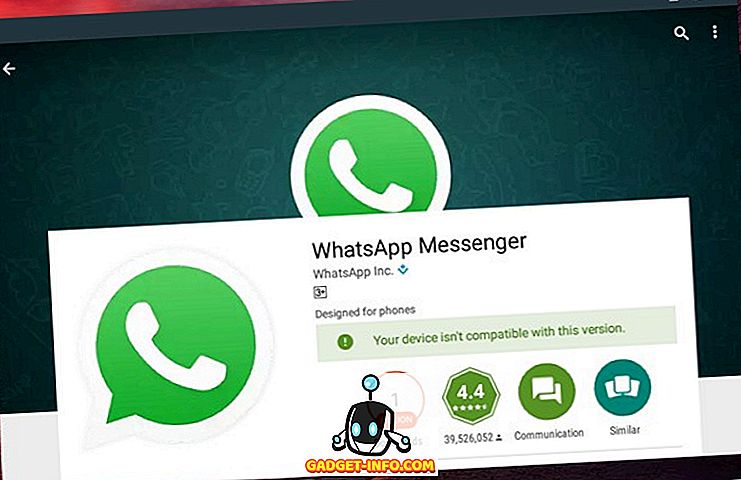
Sin embargo, puedes instalar y usar WhatsApp en Chromebook a través de un método alternativo. Aquí está cómo hacerlo:
1. Primero, deberás instalar WhatsApp en tu Chromebook. Ya que no está disponible en Play Store, puede descargar la aplicación APK de la página web oficial de WhatsApp. Una vez descargado, consulte nuestra publicación sobre cómo instalar archivos APK en Chromebook para instalar WhatsApp.
2. Una vez que WhatsApp esté instalado en el Chromebook, ábralo y toque " Aceptar y continuar " en su página de bienvenida. Después de lo cual, debería recibir un mensaje que dice "Nota: las tabletas no son compatibles actualmente". Haga clic en " Aceptar ".

3. Luego, WhatsApp le solicitará los permisos. Haga clic en "Continuar" y conceda los permisos. Una vez hecho esto, ingrese su número de teléfono móvil junto con su código de país y avance. Seleccione "Ok" cuando WhatsApp le pida que confirme el número.

5. WhatsApp intentará detectar un SMS enviado a tu número, pero obviamente no podrá hacerlo. Entonces, revise su teléfono e ingrese el código manualmente, enviado por SMS desde WhatsApp.

6. Después de que se verifique el código, su cuenta de WhatsApp debería comenzar con la configuración habitual.

Bueno, eso es todo y puedes comenzar a usar WhatsApp. Puede enviar mensajes, enviar medios e incluso hacer llamadas con facilidad. De hecho, nos sorprendió ver que WhatsApp funciona como un encanto del Chromebook, ya que incluso recibes notificaciones cuando la aplicación no está abierta.

Usa WhatsApp en tu Chromebook con facilidad
Si bien los usuarios de Chromebook siempre tuvieron la opción de usar WhatsApp Web, no se compara con la aplicación completa de WhatsApp. Sobre todo porque la aplicación parece funcionar excepcionalmente bien en Chrome OS. Sin embargo, primero tendrá que seguir los pasos mencionados anteriormente para iniciar la aplicación en Chromebook. Entonces, hágalo ahora, si tiene un Chromebook compatible con las aplicaciones de Android y avísenos si tiene algún problema o problema.

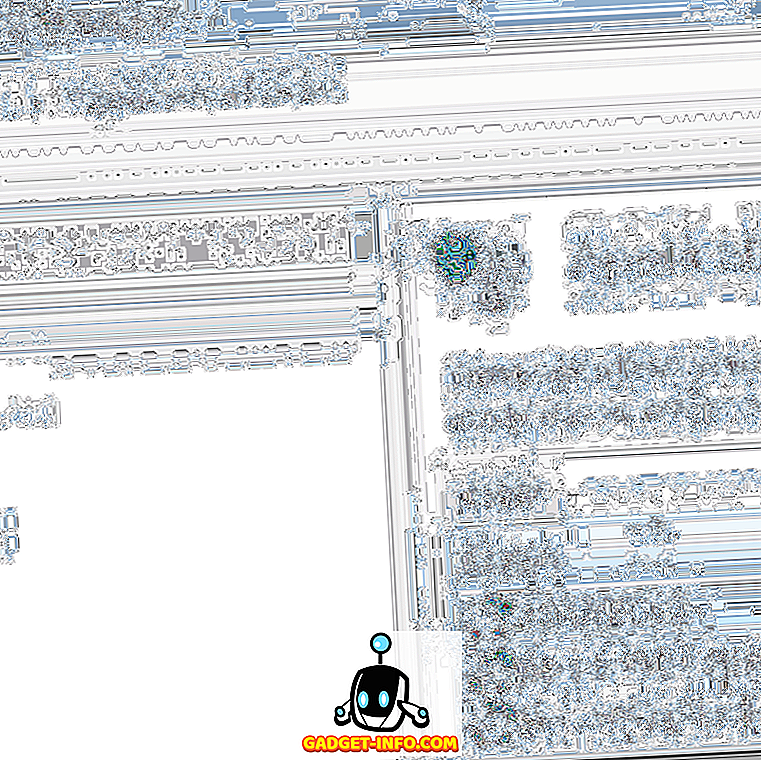





![entretenimiento - El estado de la industria musical [FOTOS]](https://gadget-info.com/img/entertainment/673/state-music-industry.png)
